Comment créer une story Facebook

Les stories Facebook peuvent être très amusantes à réaliser. Voici comment vous pouvez créer une story sur votre appareil Android et votre ordinateur.
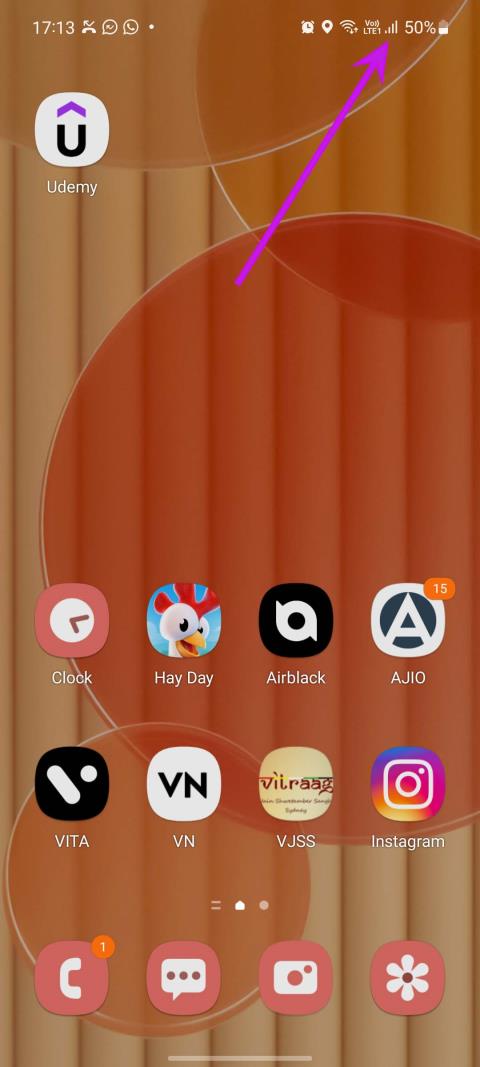
Essayez-vous de passer des appels et obtenez l'erreur « Appels d'urgence uniquement » sur votre téléphone Android ? Peu importe ce que vous essayez, vous ne pouvez pas passer d'appels sur Android, sauf vers les numéros d'urgence. Avant de passer à WhatsApp ou Telegram pour passer des appels vocaux, utilisez les astuces de dépannage ci-dessous pour résoudre les « appels d'urgence uniquement » sur Android.

Plusieurs facteurs peuvent affecter la fonction d'appel de votre téléphone Android. L'erreur peut être due à des barres réseau insuffisantes, à des erreurs côté serveur, à des paramètres réseau incorrects, à une version logicielle obsolète, etc. Avant de commencer, essayez de redémarrer votre téléphone Android une fois. Continuez à lire si le problème des « appels d'urgence uniquement » persiste sur votre appareil Android.
1. Payez votre facture
Vous avez oublié de payer votre facture mensuelle avant la date d'échéance ? Votre fournisseur de services mobiles peut suspendre les services d'appel et de messagerie pour votre téléphone. C'est pourquoi vous ne pouvez pas recevoir ou passer d'appels depuis votre téléphone Android. Vérifiez si vous avez payé les cotisations en attente et effacez-les, le cas échéant.
2. Vérifiez la connexion réseau
La plupart des utilisateurs ne parviennent pas à passer d'appels sur les téléphones Android lorsque la connexion réseau ne les favorise pas.
Vous devriez regarder les barres de réseau en haut et voir la force du réseau mobile. Si vous remarquez que le téléphone perd fréquemment le signal réseau, vous aurez des problèmes pour passer des appels et le téléphone pourrait vous laisser avec une option d'appels d'urgence uniquement.

Si vous rencontrez fréquemment des problèmes de réseau chez vous ou au bureau, vous souhaiterez peut-être abandonner votre opérateur local et utiliser une autre option. Vous pouvez peut-être demander à vos collègues ou aux membres de votre famille quel opérateur offre la meilleure couverture réseau dans la région.
3. Activer et désactiver le mode avion
En utilisant la première astuce, vous avez déjà redémarré le téléphone Android. Il est maintenant temps de redémarrer la connexion réseau. L'astuce est assez simple.
Révélez la barre de notification et recherchez la bascule Avion. Appuyez dessus et laissez-le activé pendant un certain temps. Désactivez-le et essayez de passer des appels.

Si vous êtes toujours confronté à une erreur d’appels d’urgence uniquement, continuez à lire d’autres solutions.
4. Réinitialiser les paramètres réseau
Certains fabricants de téléphones basés sur Android proposent une option pour réinitialiser les paramètres réseau. Samsung est un exemple qui permet aux utilisateurs de réinitialiser les paramètres réseau sur les téléphones Galaxy. Utilisez les étapes ci-dessous.
Étape 1 : Ouvrez l'application Paramètres sur votre téléphone Android.
Étape 2 : Recherchez Réinitialiser les paramètres réseau.

Étape 3 : Appuyez sur la suggestion de recherche et réinitialisez les paramètres réseau dans le menu suivant.

La réinitialisation des paramètres réseau ne supprime aucune donnée personnelle de votre téléphone. Vous pouvez consulter notre dédié pour connaître les implications de la réinitialisation des paramètres réseau .
5. Vérifiez auprès de votre opérateur
Il arrive parfois que votre opérateur local soit confronté à une panne. Vous pouvez confirmer le problème depuis les plateformes sociales Facebook ou Twitter. D'autres auraient pu signaler le même problème. Vous pouvez également visiter Downdetector et rechercher votre opérateur local. Vous remarquerez peut-être des graphiques de panne élevée et des commentaires d'utilisateurs se plaignant de problèmes d'appel.
En termes de fonctionnalité d’appel, votre téléphone est désormais complètement obsolète. Vous continuerez à voir des erreurs liées aux appels d’urgence uniquement. Attendez que votre opérateur résolve le problème de son côté, puis vous pourrez passer des appels réguliers.
6. Réinsérez la carte SIM
Le service client du prestataire finira par vous proposer cette solution. De plus, cela a fonctionné pour nous chaque fois que nous avons été confrontés à des problèmes d'appels d'urgence uniquement sur notre téléphone Android. Utilisez un outil d'éjection de carte SIM pour retirer la carte SIM du téléphone. Attendez quelques secondes et redémarrez votre téléphone. Réinsérez la carte SIM à sa place.

Après une minute ou deux, votre téléphone devrait se connecter à un réseau approprié et vous pourrez commencer à passer des appels.
7. Forcer l'arrêt et vider le cache de la boîte à outils SIM
SIM Toolkit est une application système qui gère la carte SIM de votre téléphone. S'il ne fonctionne pas correctement, votre téléphone peut rester bloqué sur une erreur d'appel d'urgence uniquement. Il est temps de forcer son arrêt et de vider le cache depuis le menu Paramètres.
Étape 1 : Ouvrez les paramètres sur votre téléphone Android. Ouvrez les applications et appuyez sur Voir toutes les applications.


Étape 2 : Appuyez sur le menu à trois points en haut et sélectionnez Afficher le système.
Étape 3 : Faites défiler jusqu'à la boîte à outils SIM. Appuyez sur Forcer l’arrêt.


Étape 4 : Appuyez sur Stockage et cache et sélectionnez Effacer le cache.


Redémarrez votre téléphone Android et débarrassez-vous de l’erreur des appels d’urgence uniquement.
8. Activer l'itinérance des données
Vous pouvez activer l'itinérance des données et profiter d'une fonctionnalité d'appel sans faille sur votre téléphone Samsung.
Étape 1 : Ouvrez Paramètres et sélectionnez Réseau et Internet. Appuyez sur Internet.


Étape 2 : Sélectionnez les paramètres du réseau mobile.
Étape 3 : activez la bascule Roaming.


9. Autoriser la 2G
Bien que la 2G soit moins sécurisée, elle peut améliorer votre connexion dans certains endroits. Voici comment activer l'option sur votre téléphone Android.
Étape 1 : Accédez aux paramètres du réseau mobile sur votre Android (vérifiez les étapes ci-dessus).
Étape 2 : activez la bascule Autoriser la 2G.


10. Obtenez une nouvelle carte SIM
Bien que cela soit peu probable, en raison de l'usure normale, votre carte SIM pourrait devenir dysfonctionnelle. Si vous utilisez la même carte SIM depuis une décennie, vous devrez vous rendre au magasin de l'opérateur le plus proche et lui demander une carte SIM de remplacement.
Une fois que vous avez obtenu le remplacement, insérez-le dans votre téléphone Android et enregistrez-le auprès de votre fournisseur de services mobiles. L’erreur des appels d’urgence uniquement disparaîtra.
11. Changer le mode réseau du téléphone Android
Même si le réseau mobile 5G semble passionnant avec des vitesses fulgurantes, il est souvent peu fiable.
Vous avez la possibilité de changer le mode réseau sur un téléphone Android.
Étape 1 : Ouvrez Paramètres et accédez au menu Connexions.
Étape 2 : Sélectionnez Réseaux mobiles.

Étape 3 : Appuyez sur Mode réseau et sélectionnez 2G uniquement ou 3G uniquement.

Nous savons qu’ils n’offrent pas de vitesses Internet rapides, mais ils sont plus fiables pour passer des appels.
12. Installer les mises à jour Android en attente
Pourquoi mon téléphone indique-t-il « appels d'urgence uniquement » ? C'est l'une des questions fréquemment posées par les utilisateurs d'Android. Vous pouvez installer la dernière version d'Android et vous débarrasser d'une telle erreur.
Étape 1 : Ouvrez Paramètres et faites défiler jusqu'à Système.
Étape 2 : Appuyez sur Mise à jour du système et installez la dernière version.


13. Réinitialiser le téléphone Android
Rencontrez-vous toujours des problèmes avec les appels sur votre téléphone Android ? Il est temps de réinitialiser votre téléphone Android et de repartir de zéro.
Étape 1 : lancez Paramètres et faites défiler jusqu'à Système.
Étape 2 : Appuyez sur Réinitialiser les options et sélectionnez Effacer toutes les données.


Suivez les instructions à l'écran pour terminer le processus de réinitialisation.
Commencez à passer des appels sur Android
Les solutions ci-dessus devraient vous aider à résoudre les appels d'urgence uniquement sur Android. Les appels vocaux via les applications de messagerie instantanée n'offriront pas une expérience transparente, en particulier lorsqu'il s'agit d'une connexion Wi-Fi fragmentaire . Pour des appels vocaux sans problème, vous devez toujours vous en tenir à votre opérateur local pour passer des appels.
Si vous rencontrez une erreur similaire « SOS uniquement » sur iPhone , consultez notre guide de dépannage pour résoudre le problème.
Les stories Facebook peuvent être très amusantes à réaliser. Voici comment vous pouvez créer une story sur votre appareil Android et votre ordinateur.
Découvrez comment désactiver les vidéos en lecture automatique ennuyeuses dans Google Chrome et Mozilla Firefox grâce à ce tutoriel.
Résoudre un problème où la Samsung Galaxy Tab A est bloquée sur un écran noir et ne s
Un tutoriel montrant deux solutions pour empêcher définitivement les applications de démarrer au démarrage de votre appareil Android.
Ce tutoriel vous montre comment transférer un message texte depuis un appareil Android en utilisant l
Comment activer ou désactiver les fonctionnalités de vérification orthographique dans le système d
Vous vous demandez si vous pouvez utiliser ce chargeur provenant d’un autre appareil avec votre téléphone ou votre tablette ? Cet article informatif a quelques réponses pour vous.
Lorsque Samsung a dévoilé sa nouvelle gamme de tablettes phares, il y avait beaucoup à attendre. Non seulement les Galaxy Tab S9 et S9+ apportent des améliorations attendues par rapport à la série Tab S8, mais Samsung a également introduit la Galaxy Tab S9 Ultra.
Aimez-vous lire des eBooks sur les tablettes Amazon Kindle Fire ? Découvrez comment ajouter des notes et surligner du texte dans un livre sur Kindle Fire.
Vous souhaitez organiser le système de signets de votre tablette Amazon Fire ? Lisez cet article pour apprendre à ajouter, supprimer et éditer des signets dès maintenant !






